Power Pivot je dodatak koji možete koristiti za naprednu analizu podataka u Excel. Dodatak je ugrađen u određene verzije Office, ali po zadanom nije omogućen.
Popis verzija programa Office koji sadrži Power Pivot te popis verzija koje ne sadrže, pročitajte sljedeće: Gdje je Power Pivot?
Evo kako omogućite Power Pivot prije prvog korištenja.
-
Idite na Datoteka > Mogućnosti > Dodaci.
-
U okviru Upravljanje kliknite COM dodaci> Idi.
-
Potvrdite okvir Microsoft OfficePower Pivot, a zatim kliknite U redu. Ako imate instalirane druge verzije dodatka Power Pivot, i one će biti navedene na popisu COM dodataka. Odaberite dodatak Power Pivot za Excel.
Na vrpci će se pojaviti kartica Power Pivot.

Otvaranje prozora dodatka Power Pivot
-
Kliknite Power Pivot.
To je kartica na kojoj možete koristiti zaokretne tablice dodatka Power Pivot, izračunata polja, indikatore ključnog učinka (KPI-jeve) te stvarati povezane tablice.
-
Kliknite Upravljanje.

Sada se nalazite u prozoru dodatka Power Pivot. Tu možete kliknuti Dohvaćanje vanjskih podataka da biste pomoću čarobnjaka za uvoz tablica filtrirali podatke prilikom dodavanja u datoteku, stvorili odnose između tablica, obogatili podatke izračunima i izrazima, a zatim te podatke koristili za stvaranje zaokretnih tablica i zaokretnih grafikona.
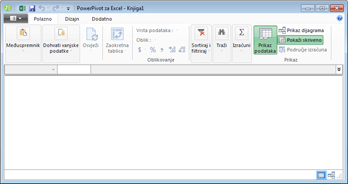
Dodatne informacije o dodatku Power Pivot.
Otklanjanje poteškoća: vrpca dodatka Power Pivot nestaje
U rijetkim slučajevima vrpca dodatka Power Pivot nestaje s izbornika ako Excel utvrdi da dodatak negativno utječe na njegovu stabilnost. To se može dogoditi ako se Excel neočekivano zatvori dok je otvoren prozor dodatka Power Pivot. Da biste vratili izbornik dodatka Power Pivot, učinite sljedeće:
-
Idite na Datoteka > Mogućnosti > Dodaci.
-
U okviru Upravljanje kliknite Onemogućene stavke > Idi.
-
Odaberite Microsoft OfficePower Pivot, a zatim kliknite Omogući.
Ako prethodnim koracima ne vratite vrpcu dodatka Power Pivot ili ako vrpca nestaje kada zatvorite i ponovno otvorite Excel, učinite sljedeće:
-
Zatvorite Excel.
-
Pokažite na Start > Pokreni, a zatim upišite regedit.
-
U uređivaču registra proširite sljedeći ključ registra:
Ako imate Excel 2013: HKEY_CURRENT_USER > Software > Microsoft > Office > 15.0 > User Settings.
Ako imate Excel 2016: HKEY_CURRENT_USER > Software > Microsoft > Office > 16.0 > User Settings
-
Desnom tipkom miša kliknite PowerPivotExcelAddin, a zatim kliknite Izbriši.
-
Vratite se na vrh uređivača registra.
-
Proširite stavku HKEY_CURRENT_USER > Software > Microsoft > Office > Excel > Addins.
-
Desnom tipkom miša kliknite stavku PowerPivotExcelClientAddIn.NativeEntry.1, a zatim kliknite Izbriši.
-
Zatvorite uređivač registra.
-
Otvorite Excel.
-
Omogućite dodatak slijedeći korake na vrhu ovog članka.










